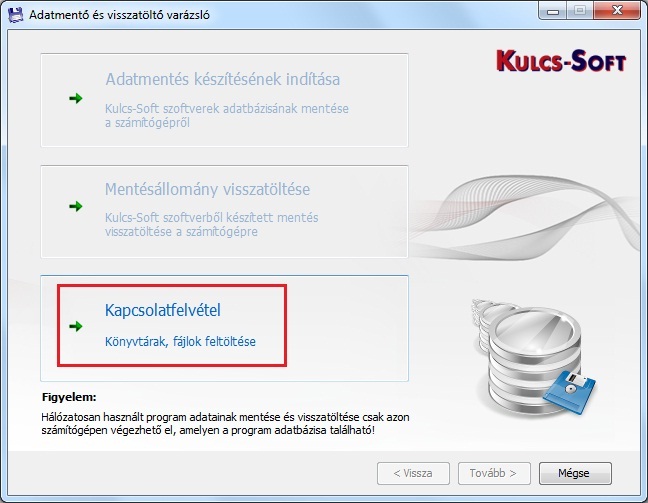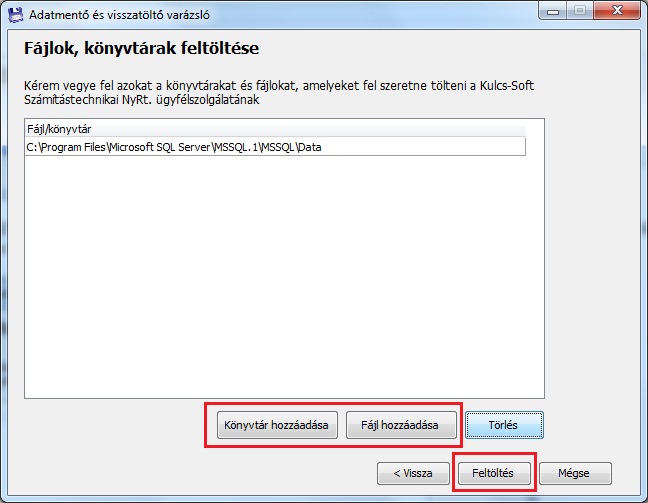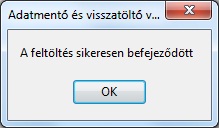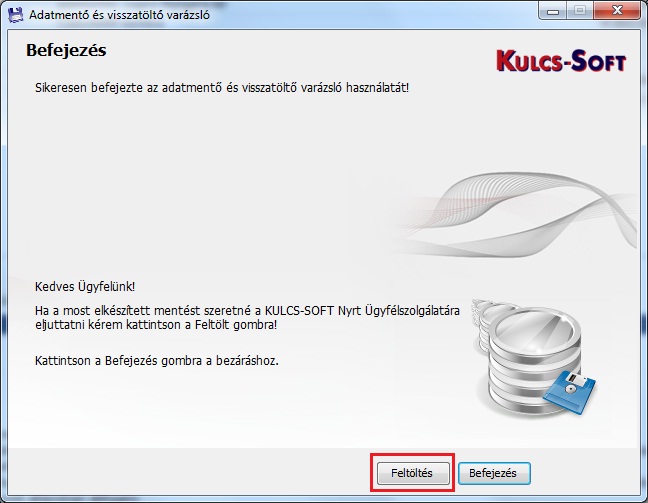A programban lehetőség is van a bizonylatok csoportosítására, emellett részlegszámok és munkaszámok is megadhatóak minden bizonylathoz. Ezzel bővül a csoportosítási lehetőség, egy adott bizonylat több szempont alapján is besorolható, és szűrhető.
Ahhoz, hogy a bizonylatokhoz hozzá tudja rendelni a részleg- és munkaszámokat először rögzíteni kell az adatokat a Karbantartás/Beállítások/Cégfüggő beállítások/Törzsek/Részlegszámok és Munkaszámok menüpontban.
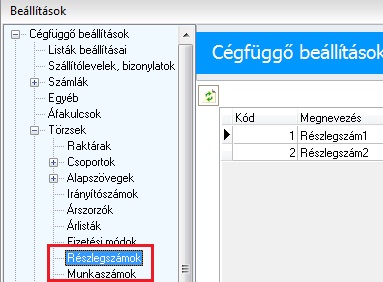
A bizonylatok kiállításánál ezután már lehetőség van kiválasztani az adott bizonylathoz tartozó részlegszámot/munkaszámot.
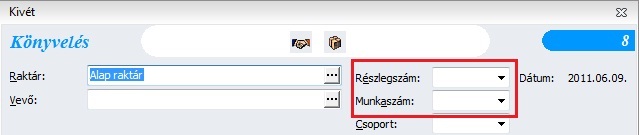
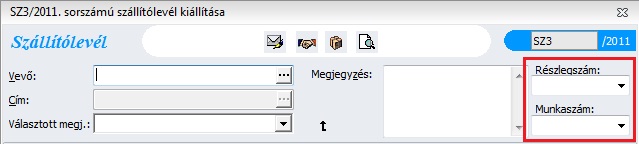
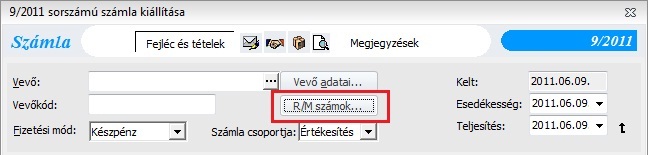
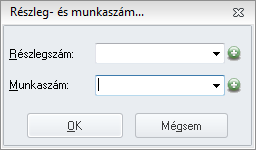
A beállított értékekre a Lekérdezések menüpontban található listáknál szűrni is tud.
A 2010. júniusi verziótól kezdve a program lehetőséget biztosít számlatételeinek részleg- és munkaszámos bontására is. Így egyszerűbbé válik az adatátadás folyamata, könyvelési tételeinek ellenszámla oldalán automatikusan megjelennek majd a beállított adatok.
A Terméktörzsben megadható alapértelmezéssel akár automatizálhatja is a folyamatot, a termék adatlapján az Adatátadás fülön beállíthatja az állandó adatot.
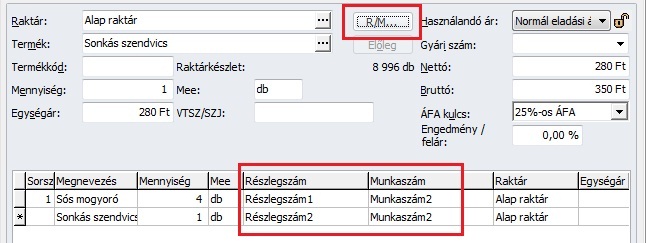
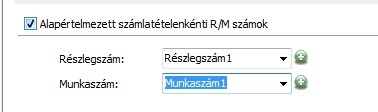
Ha egy-egy felhasználó mindig ugyanazt a részleg- és munkaszámot használja, automatizálható is, hogy az megjelenjen az általa kiállított bizonylatokon. Ennek beállításáról részleteket IDE kattintva talál.